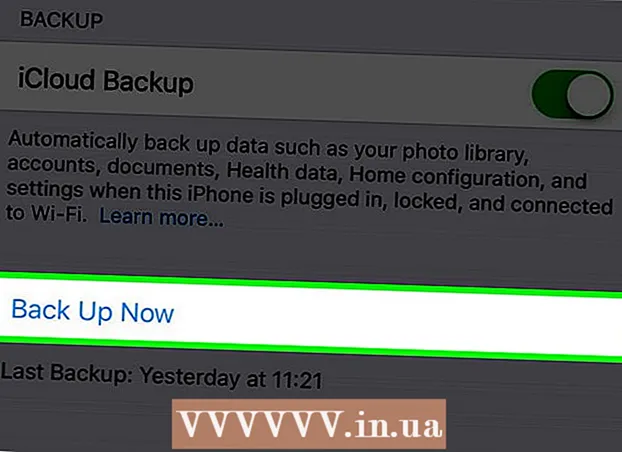Аутор:
Gregory Harris
Датум Стварања:
13 Април 2021
Ажурирати Датум:
1 Јули 2024

Садржај
Када купујете нови телефон, понекад морате да пренесете кратке текстуалне поруке (СМС) са старог уређаја. У Гоогле Плаи продавници постоје посебне бесплатне апликације. Ако користите Самсунг уређаје, можете да користите Самсунгову апликацију Смарт Свитцх за бежично преношење порука између телефона.
Кораци
Метод 1 од 2: Апликације трећих страна
 1 Преузмите апликацију за прављење резервних копија СМС -а на свом првом Андроид уређају. Најбржи начин за пренос СМС -а са Андроид телефона је коришћење једне од апликација за размену порука. У продавници апликација Гоогле Плаи постоји много сличних програма. Не постоји званичан начин за слање СМС -а. Неке од најпознатијих бесплатних апликација су СМС Бацкуп + и СМС Бацкуп & Ресторе.
1 Преузмите апликацију за прављење резервних копија СМС -а на свом првом Андроид уређају. Најбржи начин за пренос СМС -а са Андроид телефона је коришћење једне од апликација за размену порука. У продавници апликација Гоогле Плаи постоји много сличних програма. Не постоји званичан начин за слање СМС -а. Неке од најпознатијих бесплатних апликација су СМС Бацкуп + и СМС Бацкуп & Ресторе.  2 Отворите апликацију за прављење резервних копија СМС -а. Покрените апликацију на уређају са ког желите да копирате поруке. Редослед радњи у програмима "СМС Бацкуп +" и "СМС Бацкуп & Ресторе" је веома сличан и детаљно ће се расправљати у овом одељку чланка.
2 Отворите апликацију за прављење резервних копија СМС -а. Покрените апликацију на уређају са ког желите да копирате поруке. Редослед радњи у програмима "СМС Бацкуп +" и "СМС Бацкуп & Ресторе" је веома сличан и детаљно ће се расправљати у овом одељку чланка.  3 Повежите свој Гмаил налог (СМС Бацкуп +). СМС Бацкуп + прави резервне копије порука на вашем Гмаил налогу. Кликните на "Повежи се" да бисте изабрали налог. Користите главни Гмаил налог за свој Андроид уређај да бисте цео процес опоравка учинили много лакшим.
3 Повежите свој Гмаил налог (СМС Бацкуп +). СМС Бацкуп + прави резервне копије порука на вашем Гмаил налогу. Кликните на "Повежи се" да бисте изабрали налог. Користите главни Гмаил налог за свој Андроид уређај да бисте цео процес опоравка учинили много лакшим.  4 Направите резервну копију. Кликните на дугме „Резервна копија“ у изабраној апликацији и покрените процес прављења резервне копије.
4 Направите резервну копију. Кликните на дугме „Резервна копија“ у изабраној апликацији и покрените процес прављења резервне копије.  5 Одаберите резервну копију (СМС Бацкуп & Ресторе). СМС Бацкуп & Ресторе ће створити локалну резервну датотеку са порукама, која се такође може сачувати у складишту у облаку.
5 Одаберите резервну копију (СМС Бацкуп & Ресторе). СМС Бацкуп & Ресторе ће створити локалну резервну датотеку са порукама, која се такође може сачувати у складишту у облаку. - Кликните на Локално прављење резервних копија и отпремање да бисте изабрали услугу складиштења у облаку или пошаљите датотеку себи е -поштом.
- Означите поље за потврду „Укључи ММС поруке“ да бисте укључили групне поруке, као и поруке са прилозима, попут слика.
 6 Сачекајте да се процес заврши. Ако имате много порука, процес копирања може потрајати. Онемогућите копирање ММС порука ако вам нису потребне да бисте уштедели време.
6 Сачекајте да се процес заврши. Ако имате много порука, процес копирања може потрајати. Онемогућите копирање ММС порука ако вам нису потребне да бисте уштедели време.  7 Пренесите датотеку резервне копије на нови уређај (СМС Бацкуп & Ресторе). Када се сигурносна копија и враћање СМС -а сигурносно копирају на првом уређају, датотека ће се морати пренијети на нови Андроид уређај. Ако је током прављења резервне копије створена локална датотека, повежите паметни телефон са рачунаром и копирајте КСМЛ датотеку из фасцикле „СМСБацкупРесторе“ на нови уређај. Ако је током креирања датотека учитана у складиште у облаку, онда ништа не треба учинити.
7 Пренесите датотеку резервне копије на нови уређај (СМС Бацкуп & Ресторе). Када се сигурносна копија и враћање СМС -а сигурносно копирају на првом уређају, датотека ће се морати пренијети на нови Андроид уређај. Ако је током прављења резервне копије створена локална датотека, повежите паметни телефон са рачунаром и копирајте КСМЛ датотеку из фасцикле „СМСБацкупРесторе“ на нови уређај. Ако је током креирања датотека учитана у складиште у облаку, онда ништа не треба учинити. - Када повежете Андроид уређај са рачунаром, можете га пронаћи у прозору Рачунара (Виндовс) или на радној површини (Мац).Када копирате КСМЛ датотеку на нови уређај, морате је поставити у основни директоријум ради лакшег проналажења.
 8 Инсталирајте апликацију за прављење резервних копија СМС -а на свом новом телефону. Након што направите резервну копију, морате да инсталирате исту апликацију на нови уређај.
8 Инсталирајте апликацију за прављење резервних копија СМС -а на свом новом телефону. Након што направите резервну копију, морате да инсталирате исту апликацију на нови уређај. - Ако користите СМС Бацкуп +, повежите свој нови уређај са истим Гоогле налогом.
 9 Кликните на „Врати“ да бисте започели процес. Обе апликације имају ово дугме на главном екрану које морате притиснути.
9 Кликните на „Врати“ да бисте започели процес. Обе апликације имају ово дугме на главном екрану које морате притиснути.  10 Изаберите датотеку (СМС Бацкуп & Ресторе). Након покретања процеса опоравка, мораћете да изаберете одговарајућу датотеку. Ако сте датотеку копирали у меморију уређаја, користите истраживач. Ако је датотека учитана у складиште у облаку, притисните дугме анд и изаберите жељену услугу са листе.
10 Изаберите датотеку (СМС Бацкуп & Ресторе). Након покретања процеса опоравка, мораћете да изаберете одговарајућу датотеку. Ако сте датотеку копирали у меморију уређаја, користите истраживач. Ако је датотека учитана у складиште у облаку, притисните дугме анд и изаберите жељену услугу са листе.  11 Одаберите резервни софтвер као задану апликацију за СМС. Пре него што започнете опоравак, мораћете да инсталирате изабрани програм као подразумевану апликацију за СМС. Ово је потребно за опоравак порука. Касније ће бити могуће поново изабрати познати СМС програм.
11 Одаберите резервни софтвер као задану апликацију за СМС. Пре него што започнете опоравак, мораћете да инсталирате изабрани програм као подразумевану апликацију за СМС. Ово је потребно за опоравак порука. Касније ће бити могуће поново изабрати познати СМС програм.  12 Сачекајте да се поруке врате. Ово може потрајати, посебно када радите са великом датотеком.
12 Сачекајте да се поруке врате. Ово може потрајати, посебно када радите са великом датотеком.  13 Вратите уобичајену апликацију за СМС на подразумевану. Када се све поруке врате, можете се вратити на уобичајени програм за преглед и слање СМС -а.
13 Вратите уобичајену апликацију за СМС на подразумевану. Када се све поруке врате, можете се вратити на уобичајени програм за преглед и слање СМС -а. - Покрените „Подешавања“.
- Кликните Више у оквиру Бежичне везе и мреже.
- Кликните на "Подразумевана апликација за СМС" и изаберите жељени програм.
Метод 2 од 2: Апликација Смарт Свитцх (Самсунг)
 1 Сврха програма. Самсунгова апликација Смарт Свитцх дизајнирана је за пренос података између Самсунг уређаја, али се такође може користити за пренос података са другог Андроид уређаја на Самсунг уређај. Програм не подржава све Самсунг уређаје. Апликација најбоље функционише при преносу података између Самсунг уређаја.
1 Сврха програма. Самсунгова апликација Смарт Свитцх дизајнирана је за пренос података између Самсунг уређаја, али се такође може користити за пренос података са другог Андроид уређаја на Самсунг уређај. Програм не подржава све Самсунг уређаје. Апликација најбоље функционише при преносу података између Самсунг уређаја.  2 Инсталирајте апликацију Смарт Свитцх Мобиле на оба уређаја. За брзи пренос СМС -а, овај програм мора бити инсталиран на оба паметна телефона. Апликација се може бесплатно преузети из Гоогле Плаи продавнице. Обично је програм унапред инсталиран на свим новим Самсунг уређајима.
2 Инсталирајте апликацију Смарт Свитцх Мобиле на оба уређаја. За брзи пренос СМС -а, овај програм мора бити инсталиран на оба паметна телефона. Апликација се може бесплатно преузети из Гоогле Плаи продавнице. Обично је програм унапред инсталиран на свим новим Самсунг уређајима. - Смарт Свитцх Мобиле можда неће радити на вашем Андроид уређају. У овом случају треба користити претходно описани метод преноса порука.
 3 У оба програма изаберите „Андроид уређај“. Захваљујући томе, уређаји ће моћи да се повежу једни с другима.
3 У оба програма изаберите „Андроид уређај“. Захваљујући томе, уређаји ће моћи да се повежу једни с другима.  4 Поставите уређаје на десет центиметара један од другог. Смарт Свитцх користи НФЦ за Блуетоотх повезивање и оба паметна телефона би требало да буду близу један другог за оптималне перформансе.
4 Поставите уређаје на десет центиметара један од другог. Смарт Свитцх користи НФЦ за Блуетоотх повезивање и оба паметна телефона би требало да буду близу један другог за оптималне перформансе.  5 Кликните на "Старт" на оба уређаја. Затим ћете морати да одаберете уређај за одашиљање.
5 Кликните на "Старт" на оба уређаја. Затим ћете морати да одаберете уређај за одашиљање.  6 Изаберите свој стари телефон као „Уређај за слање“.
6 Изаберите свој стари телефон као „Уређај за слање“. 7 Изаберите нови телефон као „Уређај за пријем“.
7 Изаберите нови телефон као „Уређај за пријем“. 8 Кликните на „Повежи се“ на уређају за слање. Посебан ПИН ће се приказати на екрану.
8 Кликните на „Повежи се“ на уређају за слање. Посебан ПИН ће се приказати на екрану.  9 Притисните Даље на пријемном уређају. Унесите ПИН ако се уређај не повезује аутоматски. На екрану ће се приказати листа података који су доступни за пренос.
9 Притисните Даље на пријемном уређају. Унесите ПИН ако се уређај не повезује аутоматски. На екрану ће се приказати листа података који су доступни за пренос.  10 Означите поље за потврду „Поруке“ на уређају за слање. Све непотребне ставке могу се онемогућити.
10 Означите поље за потврду „Поруке“ на уређају за слање. Све непотребне ставке могу се онемогућити.  11 Притисните „Пошаљи“ на уређају за слање и „Прими“ на пријемном уређају. Поруке и други изабрани подаци се преносе на нови уређај.
11 Притисните „Пошаљи“ на уређају за слање и „Прими“ на пријемном уређају. Поруке и други изабрани подаци се преносе на нови уређај.  12 Сачекајте поруку „Довршено“. Ако је пренос успешан, приказаће се порука. Сада је ваш стари СМС доступан на вашем новом уређају.
12 Сачекајте поруку „Довршено“. Ако је пренос успешан, приказаће се порука. Сада је ваш стари СМС доступан на вашем новом уређају.